

By Gina Barrow, Dernière mise à jour: November 3, 2021
Vous passez d'iOS à Android ? Vous voulez des solutions en un clic au lieu de les copier manuellement ? Dans le guide de l'article d'aujourd'hui, vous apprendrez les 4 manières différentes de transférer contacts de an iOS à an Téléphone Android.
Android et iOS ne fonctionnent pas très bien ensemble. Transférer votre contact d'un téléphone iOS vers un téléphone Android peut être très frustrant.
Heureusement, il existe de nombreuses façons de transférer des contacts d'iOS vers des téléphones Android de nos jours. Cela inclut l'utilisation de votre compte Google, Google Drive, l'exportation depuis iCloud et, bien sûr, l'aide d'un outil tiers.
Partie 1. Transférer des contacts d'iOS vers Android à l'aide d'un compte GooglePartie 2. Comment exporter des contacts depuis iCloud et importer vers un téléphone AndroidPartie 3. Utiliser Google Drive pour transférer des contacts d'iOS vers un téléphone AndroidPartie 4. Comment transférer des contacts d'iOS vers un téléphone Android en quelques clicsPartie 5. Résumé
Faire un grand pas est plus facile lorsque vous avez déjà un compte Google configuré. Vous pouvez simplement transférer des contacts, des calendriers, des notes et des signets à tout moment une fois que vous les avez activés.
Voici un guide détaillé sur la façon de transférer vos contacts d'iOS vers Android via un compte Google :
![]()
Après avoir synchronisé vos contacts avec votre compte Google, vous pouvez maintenant vous diriger vers votre application Contacts et vous y verrez vos contacts iPhone déjà synchronisés. C'est un moyen très simple de transférez vos contacts d'iOS vers Android sans ordinateur.
Si vous utilisez déjà iCloud comme option de sauvegarde, vos contacts sont alors en sécurité. Tout ce dont vous avez besoin maintenant est de les exporter hors de iCloud et déplacez-les vers votre nouveau téléphone Android.
En utilisant iCloud, vous pouvez transférer votre contact d'iOS vers Android sur votre iPhone, mais l'utilisation d'un ordinateur de bureau est hautement préférable et plus facile à utiliser. Voici comment:
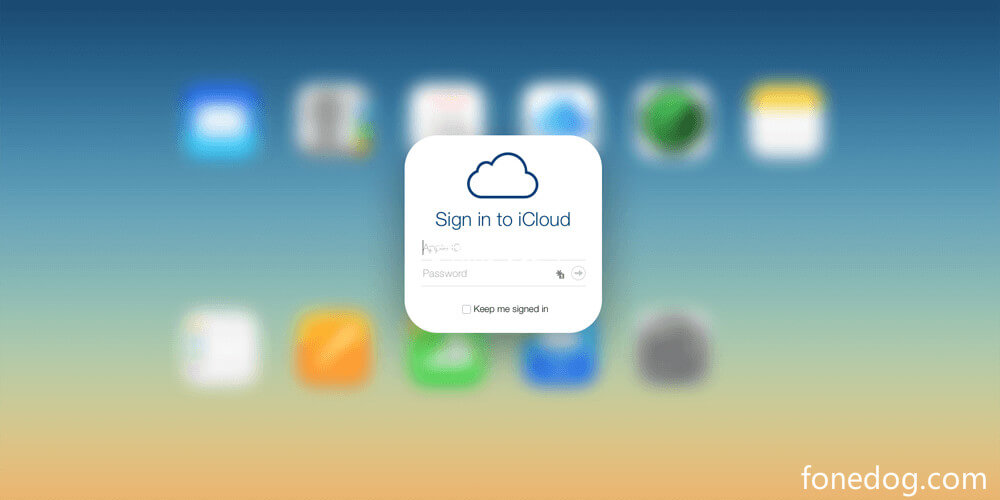
Tous les contacts importés précédemment seront visibles sur votre téléphone Android après quelques minutes. iCloud est un moyen très confortable de transférer ou de sauvegarder des données, cependant, vous ne disposez que de 5 Go de stockage gratuit et cela nécessite Internet pour fonctionner car vos données sont en fait dans le stockage cloud. Vous devez donc soit gérer votre stockage iCloud assez bien ou payer pour mettre à niveau car 5 Go, ce n'est vraiment pas beaucoup.
Google Drive est l'une des applications les plus efficaces et les plus fiables lorsqu'il s'agit de transférer des fichiers tels que des contacts. Il est compatible avec les téléphones iOS et Android, vous n'avez donc pas à vous soucier des problèmes de transfert.
Suivez ces étapes sur la façon de transférer des contacts d'iOS vers un téléphone Android avec Google Drive :
Le temps de transfert dépend du nombre de contacts que vous avez et si vous avez également inclus d'autres fichiers de sauvegarde. Cependant, vos contacts apparaîtront progressivement sur le téléphone Android.
Faire toutes ces méthodes peut prendre du temps et peut même vous dérouter si vous n'êtes pas familier avec les étapes. Heureusement, cette dernière méthode rapide ne vous oblige pas à faire beaucoup de choses.
Transfert de téléphone FoneDog vous permet d'effectuer une douceur transférer of contacts d'iOS vers an Téléphone Android et même vice versa.
Mobile Transfert
Transférez des fichiers entre iOS, Android et Windows PC.
Transférez et sauvegardez facilement des messages texte, des contacts, des photos, des vidéos et de la musique sur ordinateur.
Entièrement compatible avec les derniers iOS et Android.
Essai Gratuit

Cet outil tiers permet le transfert multiplateforme et la gestion de contenu sans avoir besoin d'iTunes et d'autres protocoles de transfert. Il effectue les opérations suivantes :
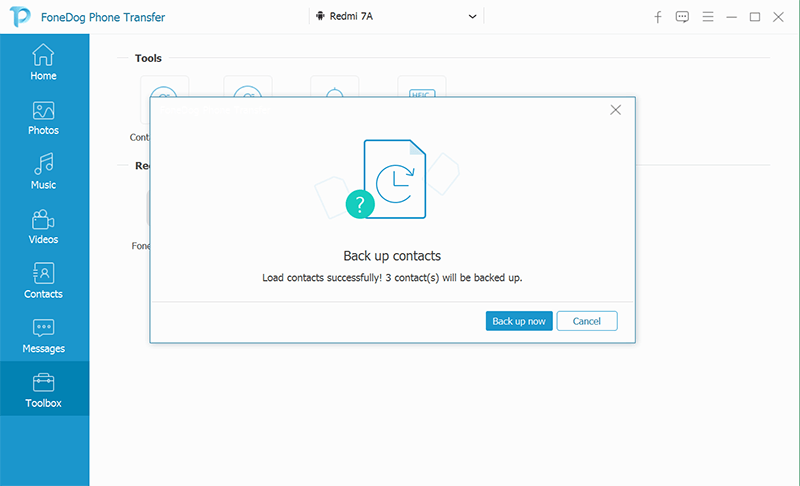
Pour mieux comprendre comment Transfert de téléphone FoneDog fonctionne, consultez ce guide :
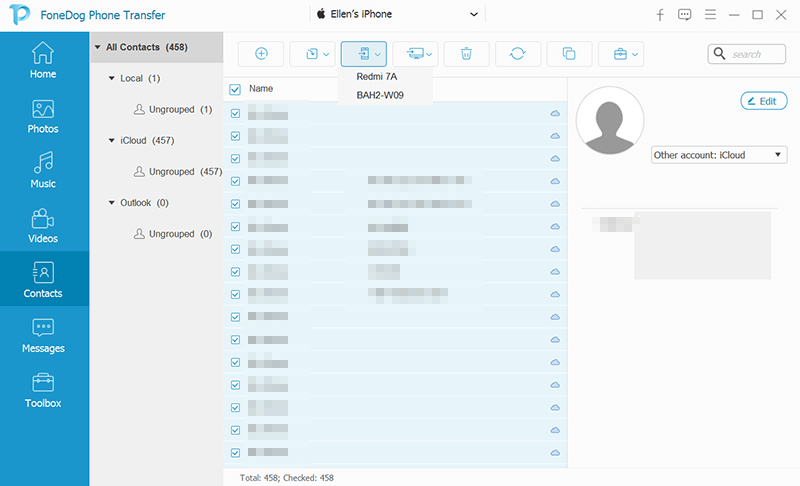
Vos contacts sont maintenant transférés de l'iPhone vers le téléphone Android. La meilleure chose est que cela le logiciel peut transférer toutes sortes de fichiers d'iOS à Android ou d'une autre manière. Ce logiciel prend entièrement en charge les derniers iOS 14 et Android 10 et est compatible avec presque tous les types d'appareils Android du marché.
Cela peut sembler compliqué lorsque vous entendez pour la première fois que vous voulez transférer contacts d'iOS vers le Téléphone Android. Cependant, si vous approfondissez mieux, c'est en fait facile à faire lorsque vous connaissez parfaitement les différentes méthodes.
Dans cet article, vous avez appris les 4 méthodes rapides pour effectuer des transferts de contacts. L'utilisation de votre compte Google est une bonne option ainsi que l'utilisation de l'option de sauvegarde iCloud.
Google Drive est une excellente alternative pour déplacer des fichiers entre deux systèmes d'exploitation et bien sûr, en utilisant Transfert de téléphone FoneDog est le meilleur moyen jusqu'à présent. Mais, quelle que soit la méthode que vous choisissez, une chose est sûre, vous pouvez transférer vos contacts facilement.
Les gens LIRE AUSSIManières 2 sur le transfert de photos d'un iPhone vers Android3 façons de transférer de la musique iPhone vers Android
Laisser un commentaire
Commentaire
Transfert de périphéries
Transfer data from iPhone, Android, iOS, and Computer to Anywhere without any loss with FoneDog Phone Transfer. Such as photo, messages, contacts, music, etc.
Essai GratuitArticles Populaires
/
INTÉRESSANTTERNE
/
SIMPLEDIFFICILE
Je vous remercie! Voici vos choix:
Excellent
Évaluation: 4.7 / 5 (basé sur 92 notes)